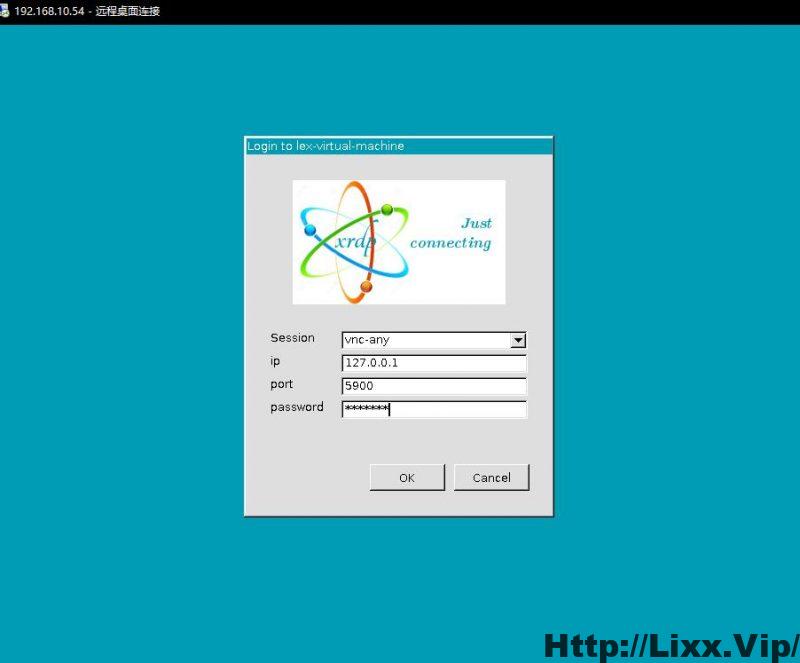1. 设置 Ubuntu 的桌面共享
首先在 Ubuntu 系统中找到桌面共享的应用,如下图:
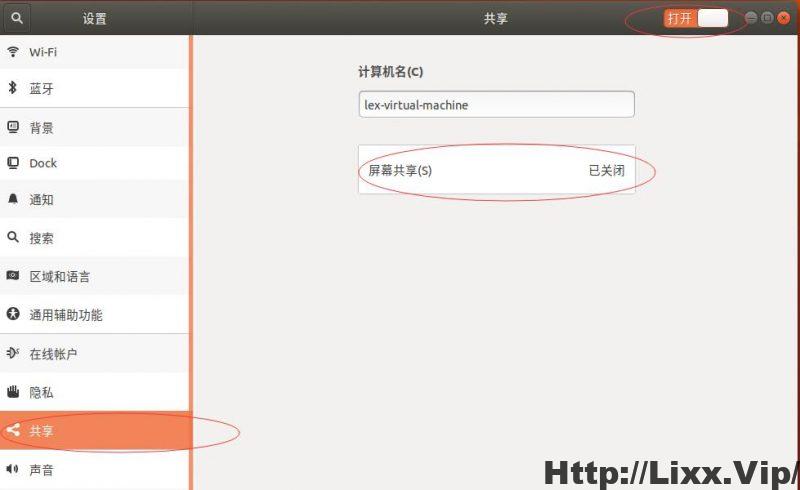
设置远程相关的选项,如:允许远程控制此电脑,远程连接此电脑的时候不需要进行确认,远程连接此电脑的时候需要输入的密码等,如下图:
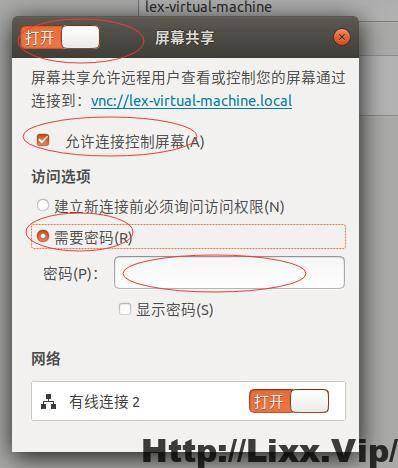
这里设置的密码需要记住。
2. 安装 VNC Server 和 dconf-editor 并设置远程权限
打开终端,输入如下命令安装 VNC Server :
sudo apt-get install xrdp vnc4server xbase-clients
Ubuntu 的 dconf 类似于 Windows 下的注册表,有 Ubuntu 系统的相关配置。dconf-editor 就是调整相关配置的一个工具。
打开终端,输入如下命令安装 dconf-editor :
sudo apt-get install dconf-editor
安装完成后打开此工具,依次进入菜单:org --- gnome --- desktop --- remote-access,然后取消 require-encryption(请求加密)的勾选状态,保存设置。如下图:
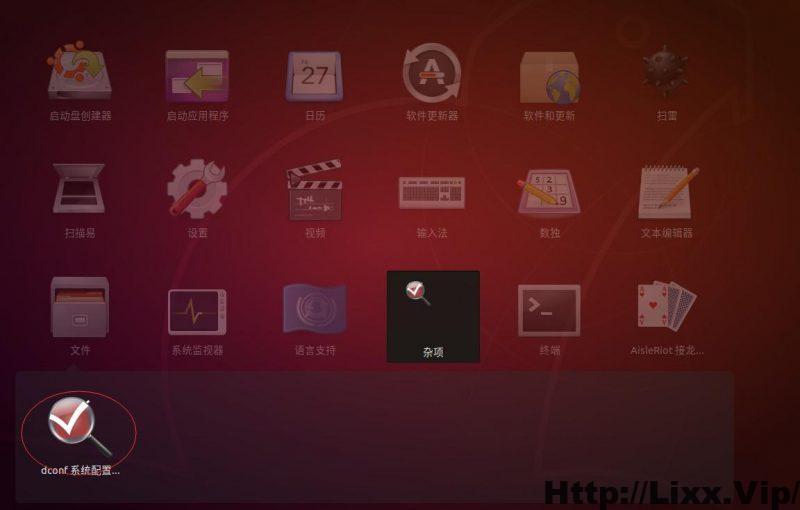
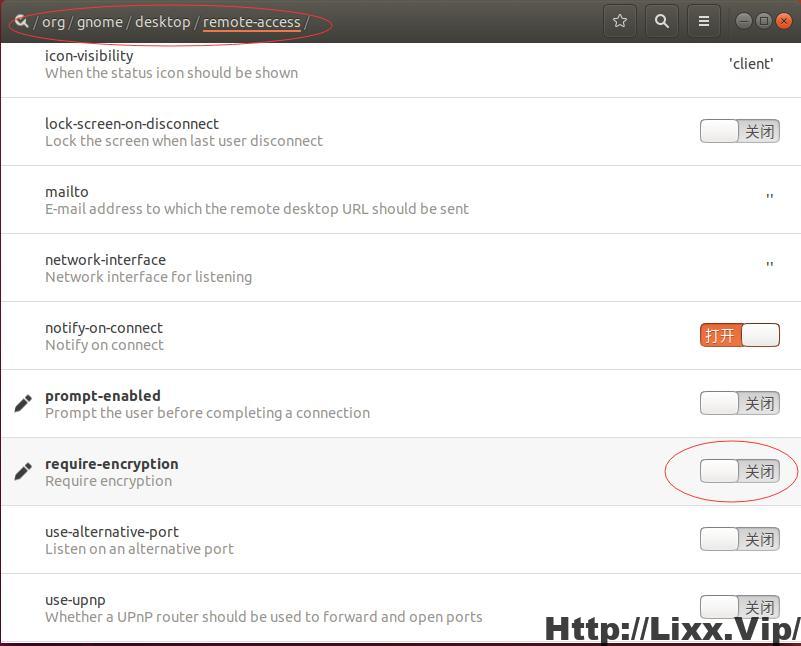
至此 Ubuntu 桌面系统的 VNC Server 设置告一段落。
3. Windows 远程连接 Ubuntu
可以通过在 Windows 系统上安装 VNC Viewer 客户端来远程 Ubuntu 桌面系统,下载地址,注意下载对应的Standalone 免安装版本。
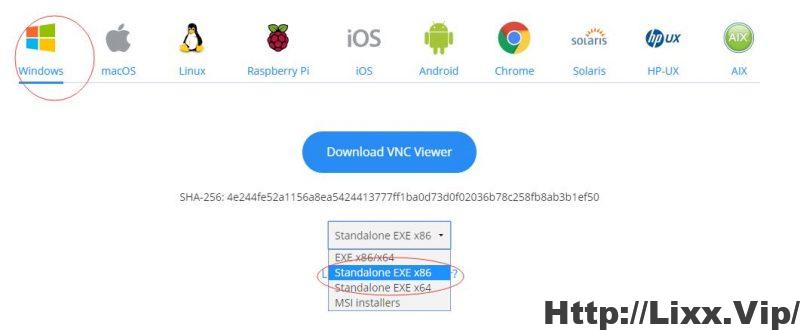
下载完成就可以打开下载的 VNC Viewer 客户端输入 VNC Server address(即Ubuntu 端的 IP 地址)进行远程连接了,如下图:
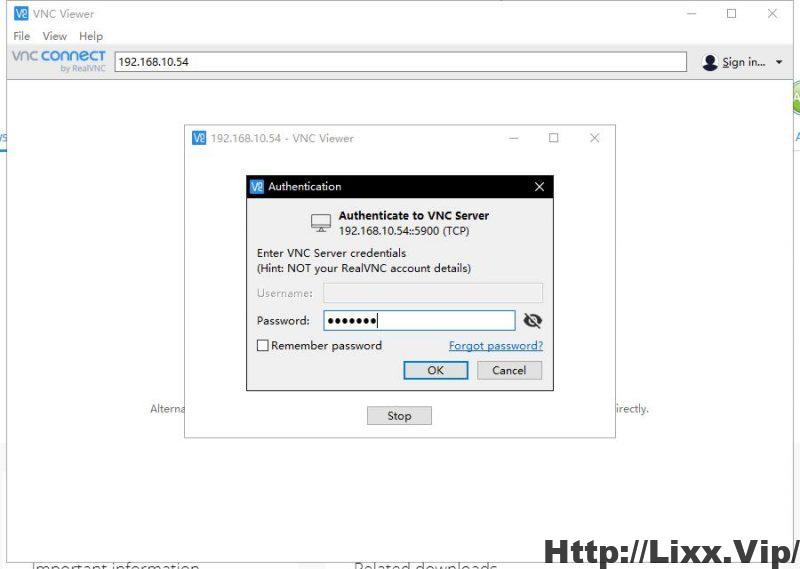
连接成功就可以看到 Ubuntu 的桌面了。
除了使用 VNC Viewer 客户端来远程 Ubuntu 桌面系统,还可以使用 Windows 自带的远程桌面连接应用进行连接,同样是输入服务端的 IP 地址。
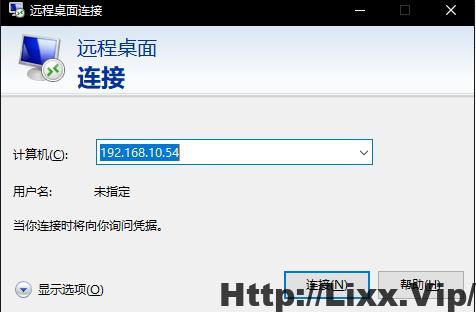
输入 IP 以后会转到下图界面,选择模式:vnc-any,IP可以输入127.0.0.1和对应密码即可连接。